Jak możemy pomóc?
Czaty z etykietowaniem
Korzystanie z etykiet w czatach
Używanie etykiet jest jedną z najbardziej przydatnych funkcji do biznesowego wykorzystania udostępnionej skrzynki odbiorczej. Pomaga grupować czaty według tematu, tworzyć niestandardowe listy i filtrować czaty według różnych kryteriów.
Oznaczanie pojedynczego czatu
Aby oznaczyć pojedynczy czat w widoku Wszystkie czaty:
- Hower nad czatem, który chcesz oznaczyć
- W menu pływającym kliknij przycisk Lables

3. W nowym oknie Dodaj/Edytuj etykietę zacznij wpisywać nazwę, którą chcesz nadać nowej etykiecie lub wybierz z rozwijanego menu istniejący tag.
4. Aktualizacja prasowa
5. Tagi pojawią się obok odpowiednich czatów oznaczonych zielonym kolorem.

Aby oznaczyć pojedynczy czat z określonego widoku czatu:
- Przejdź do pojedynczego czatu i przejdź do panelu akcji po prawej stronie.
2a. Jeśli czat nie ma jeszcze etykiety, kliknij zielony przycisk +, aby dodać etykietę.
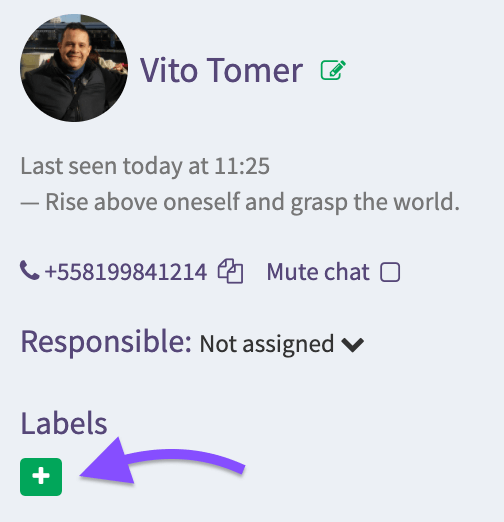
2b. Jeśli czat był wcześniej oznaczony etykietami i posiada etykiety, kliknij je, aby zaktualizować istniejące etykiety.
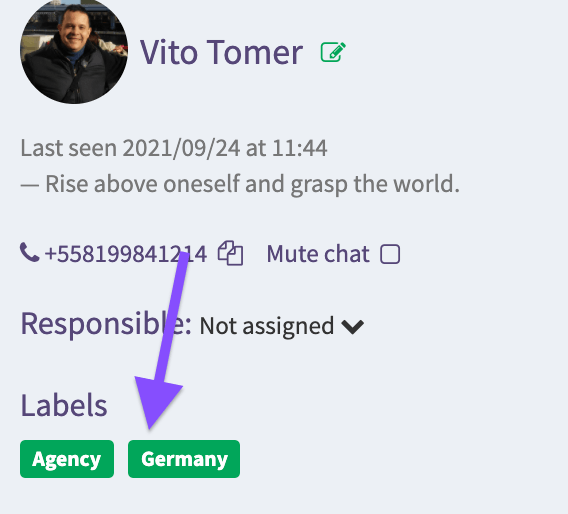
3. W nowym oknie Dodaj/edytuj etykiety wybierz etykiety z listy istniejących lub wpisz nazwę nowego znacznika i naciśnij przycisk Utwórz pasek etykiet , który pojawił się na liście rozwijanej poniżej.
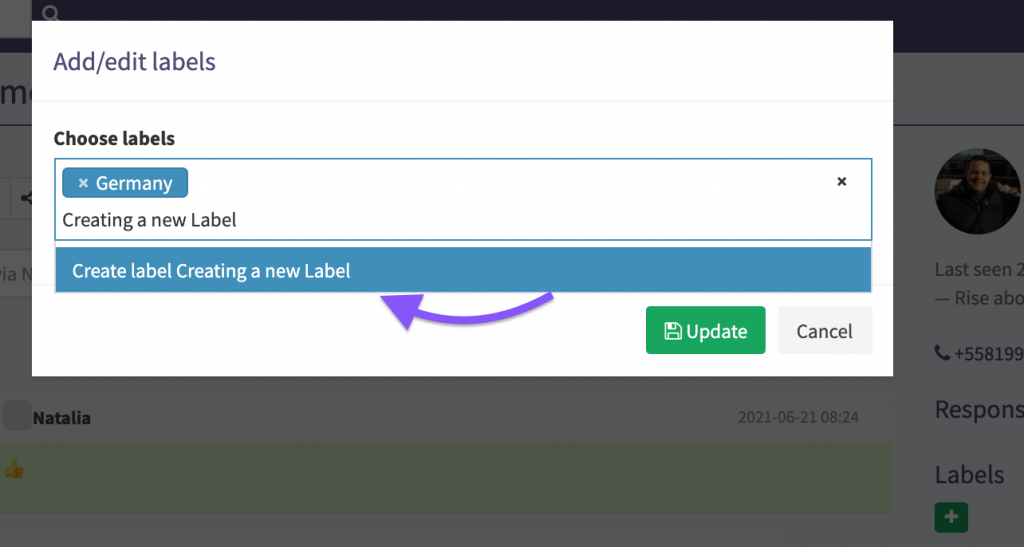
4. Naciśnij przycisk Aktualizuj i sprawdź dodane etykiety.
Dodawanie etykiet do wybranych czatów
Do wybranych czatów można dodawać etykiety. Jest to przydatne w przypadku pracy z dużą liczbą czatów.
Aby dodać etykietę do wybranych czatów:
- Wybierz odpowiednie czaty, zaznaczając je po lewej stronie listy czatów.
- Przejdź do paska narzędzi na górze listy czatów.
- Kliknij przycisk Lables
- W nowym oknie Dodaj/Edytuj etykietę zacznij wpisywać nazwę, którą chcesz nadać nowej etykiecie lub wybierz z rozwijanego menu istniejący tag.
- Aktualizacja prasowa
- Tagi pojawią się obok odpowiednich czatów oznaczonych zielonym kolorem.
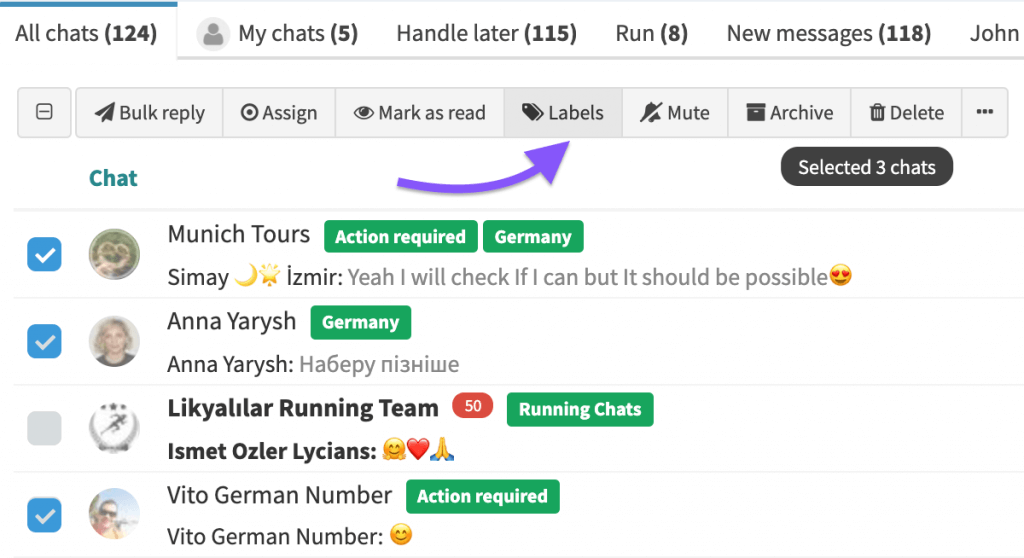
Używanie etykiet do filtrowania czatów
Użyj etykiet, aby utworzyć filtrowany widok czatów.
Dowiedz się, jak działają filtry w poniższym artykule:
Stosowanie filtrów do widoku czatu
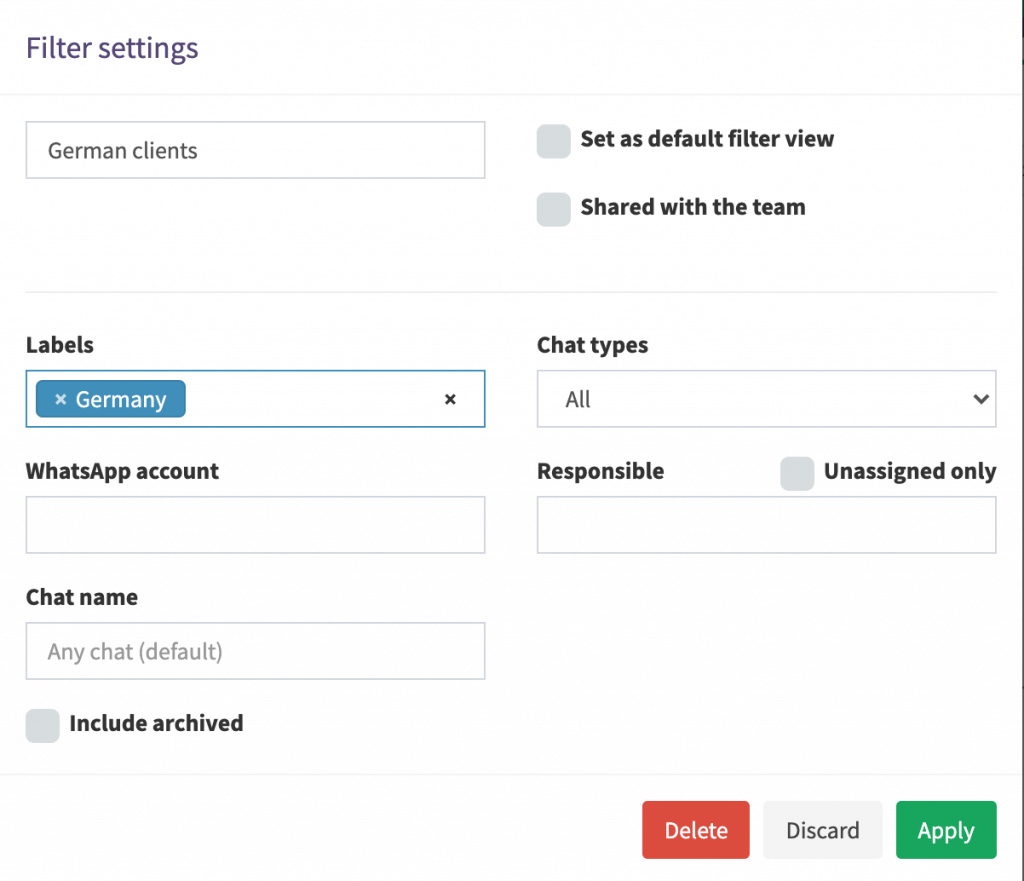
Usuwanie etykiety
Etykietę można usunąć z widoku Wszystkie czaty na dwa sposoby: w menu po najechaniu kursorem i na pasku narzędzi u góry wszystkich czatów.
Usunięcie etykiety z menu Wszystkie czaty po najechaniu kursorem:
- W widoku Wszystkie czaty przejdź do czatu, który chcesz zaktualizować.
- W menu po najechaniu kursorem po prawej stronie kliknij przycisk Etykieta.

3. W wyświetlonym oknie przejdź do wcześniej dodanych etykiet
4. Kliknij mały x po lewej stronie etykiety, którą chcesz usunąć
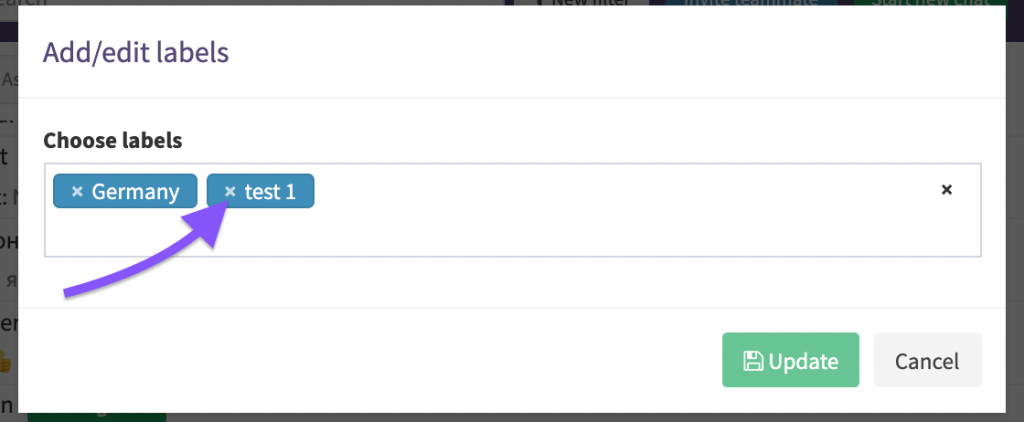
5. Kliknij przycisk Aktualizuj
Usuń etykietę z listy Wszystkie czaty na górnym pasku narzędzi:
- Wybierz czat, zaznaczając go na liście czatów.
- Przejdź do górnej części widoku Wszystkie czaty
- Na pasku narzędzi kliknij przycisk Etykiety

4. W wyświetlonym oknie przejdź do wcześniej dodanych etykiet
5. Kliknij mały x po lewej stronie etykiety, którą chcesz usunąć